В операційних системах Windows 8 (& 8.1), 7 і Vista ви не можете завантажити драйвер або запустити програму, яка не має підпису драйвера. Підпис драйвера – це метод підтвердження особи видавця програмного забезпечення або постачальника обладнання (драйвера), щоб захистити вашу систему від зараження шкідливими руткітами, які можуть працювати на найнижчому рівні операційної система. Це означає, що всі драйвери та програми повинні мати цифровий підпис (перевірку), щоб бути встановленими та запущеними в останніх операційних системах Windows.
Цифрові підписи гарантують, що Microsoft довіряє і перевіряє видавця програмного забезпечення або постачальника обладнання. Але в реальному житті видавці та постачальники не завжди можуть платити Microsoft за перевірку всіх своїх продуктів або Microsoft не може перевірити всі драйвери або програми, які публікуються щодня. Але це стає проблемою, якщо у вас є старе непідписане законне програмне забезпечення або драйвер і ви хочете встановити або завантажити його на свій комп’ютер, оскільки ОС не дозволяє йому працювати або завантажуватися.
Проблеми-симптоми, які вирішуються за допомогою цього посібника:
– Windows не може перевірити цифровий підпис для цього файлу. (0xc0000428)
– Для Windows потрібен драйвер з цифровим підписом АБО потрібен драйвер з цифровим підписом.
– Цифровий підпис не знайдено.
– Не вдається завантажити або встановити непідписаний драйвер.
– Неможливо запустити (виконати) непідписане програмне забезпечення (програму).
– Windows не знайшла підпис Microsoft, пов’язаний з пакетом програмного забезпечення, який потрібно інсталювати.
Щоб усунути помилки встановлення драйвера з цифровим підписом, виконайте наведені нижче дії.
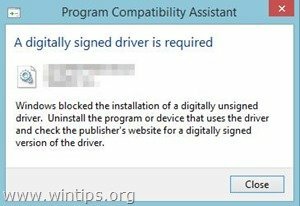
Як вимкнути контроль підпису драйверів у Windows 8.1, Windows 8, Windows 7, Windows Server 2008 або Windows Vista.
Увага: Майте на увазі, що вимкнення контролю підпису драйверів є ризиком для безпеки, і ви повинні вимкнути його лише якщо ви впевнені, що драйвер або програма, які ви хочете встановити та запустити, є надійними та законні.
Рішення 1. Вимкніть підпис драйвера один раз.
Рішення 2. Повністю вимкніть підпис драйвера.
Рішення 1. Вимкніть підпис драйвера один раз.*
* Примітка: Використовуйте це рішення, щоб лише один раз вимкнути захист підпису драйвера, щоб встановити непідписаний драйвер (наприклад, ваш старий драйвер принтера).
Крок 1. Увійдіть у меню Додаткові параметри.
Windows 7 і Vista
Щоб увійти в меню додаткових параметрів в ОС Windows 7 і Vista:
- Закрийте всі програми і перезавантажити ваш комп'ютер.
- Натисніть кнопку "F8", коли комп'ютер завантажується, до появи логотипу Windows.
- Коли "Меню додаткових параметрів Windowsна екрані з’явиться ", виділіть значок " за допомогою стрілок на клавіатурі.Вимкнути контроль підпису драйвера", а потім натисніть "ENTER".
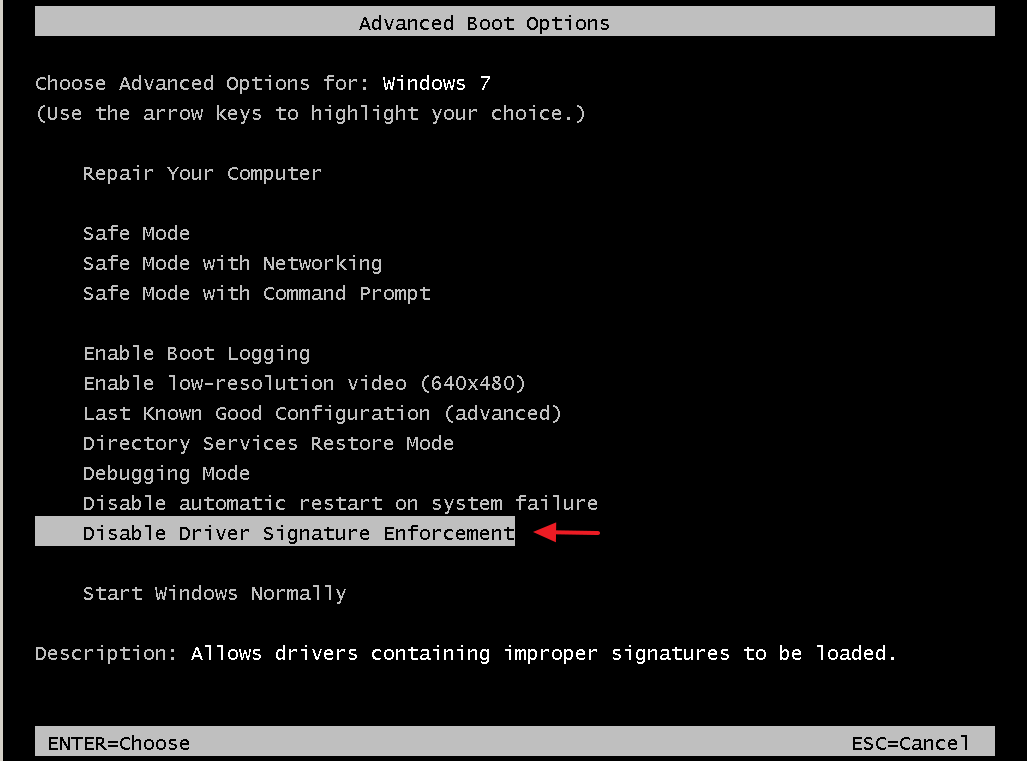
Windows 10, 8 і 8.1
Щоб увійти в меню додаткових параметрів в ОС Windows 10, 8.1 і 8:
1. Клацніть правою кнопкою миші на Windows Почніть кнопку  і виберіть Вимкніть або вийдіть.
і виберіть Вимкніть або вийдіть.
2.Натисніть і УТРИМАЙТЕ вниз по ЗМІНИТИ клавішу, а потім клацніть Перезапустіть.

3. Коли Windows перезавантажиться, натисніть «Усунути неполадки” .
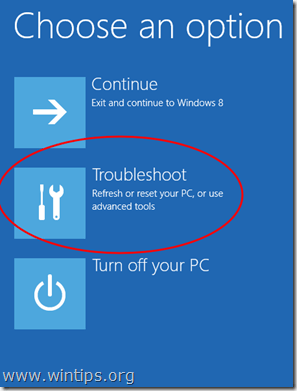
4. В "Параметри усунення несправностей” екран, виберіть “Розширені опції”.

5. В "Розширені опції” вікно, виберіть “Налаштування запуску”.
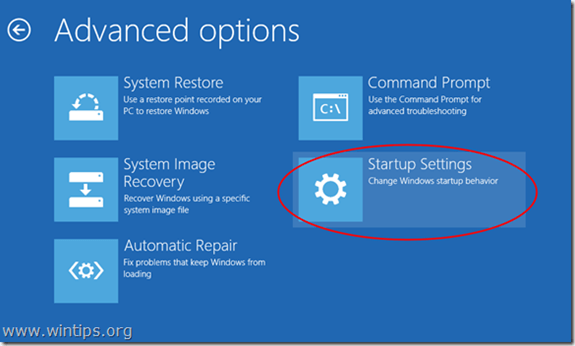
6. в «Налаштування запуску», натисніть «Перезапустіть”.

7. Після перезавантаження виберіть "Вимкнути контроль підпису драйвера" і натисніть Введіть. *
* Примітка: Якщо ви бачите екран нижче (Налаштування запуску), натисніть кнопку «F7” (або “7») клавішу на клавіатурі, щоб вибрати «Вимкнути контроль підпису драйвера” варіант.

8. Потім перейдіть до встановлення непідписаного драйвера. Під час процедури встановлення Windows повідомить вас, що не може перевірити видавця цього програмного забезпечення драйвера. На цьому етапі проігноруйте попередження та виберіть «У будь-якому разі встановіть цей драйвер», щоб завершити встановлення.
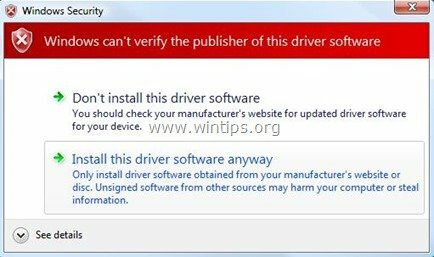
Зазвичай установка повинна виконуватися без помилок зараз. Майте на увазі, що після перезавантаження контроль підпису драйвера буде знову ввімкнено, щоб уникнути ризиків безпеки. Якщо ви хочете, щоб захист підпису драйвера завжди був вимкненим, ви повинні застосувати рішення 2.
Рішення 2: повністю вимкнути підпис драйвера.*
*Примітка: Використовуйте це рішення, лише якщо ви хочете, щоб обов’язкове забезпечення підпису драйверів завжди було вимкнено. (наприклад, якщо ви завжди хочете запускати старе законне програмне забезпечення).
У цьому рішенні ми збираємося змінити параметри завантажувача Windows за допомогою інструмента BCDEDIT.
Крок 1. Вимкніть безпечне завантаження в BIOS.
1. Увімкніть комп’ютер і запустіть налаштування BIOS SETUP.
2. У BIOS, вимкнути в Безпечне завантаження варіант. (налаштування зазвичай можна знайти за адресою Безпека розділ або на Параметри завантаження розділ)
Крок 2. Змінити завантажувач Windows.
– Щоб змінити завантажувач, відкрийте «Командний рядок” в адміністративному режимі:
1. Клацніть правою кнопкою миші на Windows Почніть кнопку  і виберіть «Командний рядок (адміністратор)”.
і виберіть «Командний рядок (адміністратор)”.
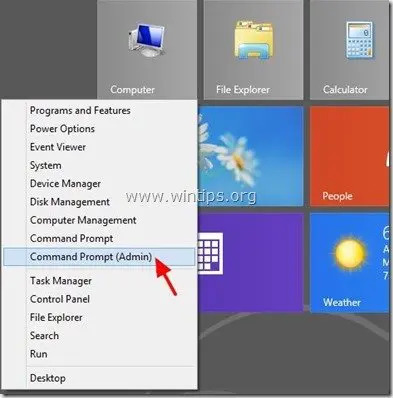
2. Виберіть «Так” на Контроль облікових записів користувачів” попереджувальне повідомлення:
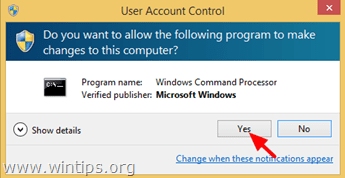
3. У вікні командного рядка введіть таку команду та натисніть «Введіть”:
- bcdedit /встановити тестування
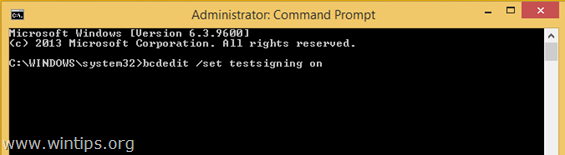
Ви повинні отримати повідомлення «Операція успішно завершена».
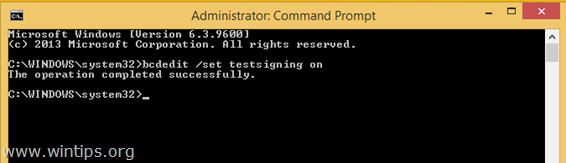
4. Закрийте вікно командного рядка та перезапустити ваш комп'ютер.
Відтепер ви зможете без проблем встановлювати або запускати будь-який непідписаний драйвер або програму.
Як увімкнути контроль підпису драйвера.
1. Якщо ви хочете ввімкнути перевірку підпису драйвера в майбутньому та уникнути ризиків безпеки, відкрийте «Командний рядок” знову з правами підняття.
2. Введіть таку команду та натисніть «Введіть”
- bcdedit /встановити тестування
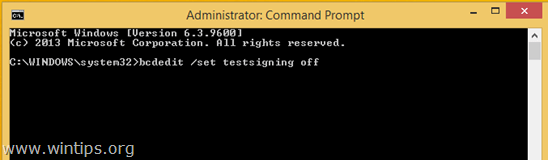
Ви повинні отримати повідомлення «Операція успішно завершена».
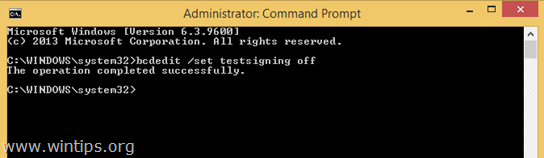
3. Закрийте вікно командного рядка та перезапустити ваш комп'ютер.
4. Встановіть непідписаний драйвер. *
* Примітка: Якщо ви все ще не можете встановити непідписані драйвери, то:
1. Відкрийте командний рядок з правами адміністратора та введіть цю команду:
- bcdedit /увімкнути nointegritychecks
2. Перезапустіть ваш комп'ютер
3. Встановіть непідписаний драйвер.
Щоб повторно ввімкнути підписання драйвера пристрою, знову введіть: bcdedit /встановити nointegritychecks OFF
Це воно!
Я відновлюю старий Dell Inspiron 600 з Win7 Home Premium, з Інтернет-адаптером Atheros 1506 (IA). коли я оновив BIOS, драйвери та ОС, я втратив IA через проблему з цифровим підписом (код 52). Ваше покрокове рішення завершило тиждень завантаження/вивантаження, увімкнення/вимкнення h/w, а також драйверів за вказівками помічника служби підтримки Dell та деяких «експертів» з Microsoft. Зараз настав час Міллера, дякую
Моє рішення, якщо отримав w7, оновити w10, безкоштовний, а потім аварійно завершити роботу, перевірити це, диспетчер пристроїв, показати приховані драйвери, перейти до jraid, sys, встановити автоматичний, (працював у мене) або деактивований, більше немає проблем.
Щоб підключити чорний/синій екран, утримуйте f4, потім перейдіть до f8, утримуйте, а потім виберіть примусове вимкнення драйвера… добре?
Хтось знає, як увійти в меню F8 або F7 на Surface Book, якщо клавіатура не відповідає?
Або як забезпечити завантаження Surface Book із завантажувального USB? Я змінив порядок завантаження в UEFI, але він все одно не завантажується з USB
Під час виконання рішення 1 я переходжу до кроку 7, але щоразу, коли я натискаю 7 або F7, він просто автоматично перезавантажує мій комп’ютер і не переходить до кроку 8? Я дотримувався ваших кроків і кілька разів, і це трапляється щоразу.
ДОПОМОГІТЬ У мене ПРОБЛЕМА VOxALDRIVER64.SYS ВИВТРИВАЄТЬСЯ МОЇ динаміки Немає звуку
коли я заходжу в диспетчер пристроїв, він має жовтий колір! символ попередження трикутника, чи можете ви допомогти мені виправити цю ОС: WINDOWS 7 XP ULTIMATE я встановив Voxal sound Changer Я думаю, що отримав це з того, що він каже, що це не підтверджено це було перевірено раніше, але зміна голосового звуку додала файл Anotha, і цей файл не перевірений, і тепер я не можу мати жодного звуку навіть із навушники
У мене виникла проблема з тестовим режимом Windows 8 build 9200, і я шукав, як видалити його за допомогою методу в cmd, я не пам’ятаю, як це було, і після того, як я це зробив, я перезавантажив свій ноутбук, він перейшов у автоматичний режим ремонт і спроба ремонту, і це зайняло близько 30 хвилин, і я натиснув клавішу f7, яка відключала підпис або щось, потім я зміг увійти на свій ноутбук, і я спробував метод 2 і ПРАЦЮЄ ДЯКУЮKKKKSSS!!!
Я намагався встановити W7pro на ноутбук з версією 8.1, який автоматично оновився до W10. Здається, що W10 не буде перезаписано.
Ні ваше рішення 1, ні 2 не спрацювали, і я отримую таке повідомлення:
C:\WINDOWS\system32>bcdedit /встановити тестовий підпис
Під час налаштування даних елемента сталася помилка.
Значення захищено політикою безпечного завантаження і не може бути змінене чи видалено.
Буду вдячний за вашу пораду.
Я думаю, що правильна команда, щоб повністю ВИМКНУТИ підпис драйвера (метод 2):
bcdedit /встановити testsigning OFF
І, звичайно, у Windows 7 обов’язково запустіть команду CMD як адміністратор…
Джуді М.
10 серпня 2016 року о 9:11
Вибачте, але я спробував обидва рішення і не працює. У мене був ноутбук HP з Win pro 7. Виникли проблеми з материнською платою. Вийшов, купив Lenovo ideapad 300 з Win 10. Я хочу win pro 7. Я успішно розбив диск C. Пішов встановлювати win pro 10 з диска. Переходить до 1 і 2, а потім перезавантажується та отримує повідомлення про помилку щодо перевірки підпису. Спробував mat принаймні 6 разів і та ж помилка. Я спробував метод для win 7 і для win 10, і той самий результат. Що ще можна зробити?
Вибачте, але коли я натискаю «Перезапустити» в налаштуваннях запуску, з’являється повідомлення, що мені потрібно ввести ключ відновлення або щось подібне… (Я використовую Surface RT).
¿Що це і що я можу зробити?
Я не дуже добре володію комп’ютерами та цим програмним забезпеченням, але випадково зустрів це сповіщення «не можу перевірити», коли я спробував завантажити програмне забезпечення, тому я шукав у Google і це привело мене сюди.
Я спробував виконати «Рішення 1», щоб мінімізувати потенційні ризики, але у мене виникла проблема, коли я ввів «shutdown /r /o», тому що нічого не відбувається. Мені цікаво, чи я ввів неправильну команду, чи просто щось не так. Я використовую Windows 7
Привіт, я пропустив більше 1 години на цю проблему… Я ВИПРАВКУЮ, лише потім ЗМІНИВ у налаштуваннях BIOS у розділі «Безпека» «зберегти завантаження» з увімкненого на ВИМКНЕНО. (Я рекомендую в BIOS подивитися на правий екран для більш детальної інформації і уважно прочитати щось на кшталт «Підпис», «Завантаження програмного забезпечення безпеки». до цього часу я використовую Toshiba, але сподіваюся, що доведеться працювати і з іншими ноутбуками) удачі.
Це дуже гарна стаття і дає вичерпну інформацію. Дякую за цю гарну статтю, яку дуже приємно читати. Мушу визнати, що ви один із найкращих блогерів, яких я коли-небудь бачив. Дякуємо за публікацію цієї інформативної статті, яка є чудовим прикладом того, що Windows не може перевірити цифровий підпис для цього файлу. Я дуже ціную це і думаю, що ти сподобаєшся людям.